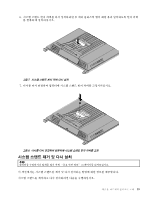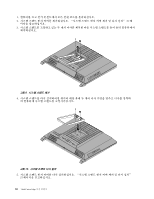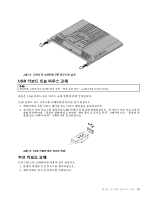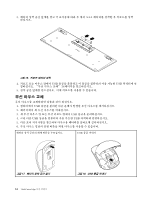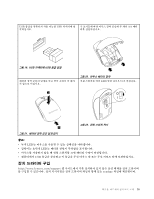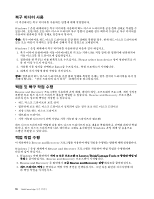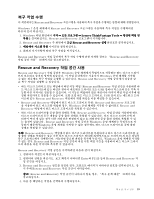Lenovo ThinkCentre Edge 72z (Korean) User Guide - Page 44
무선 마우스 교체
 |
View all Lenovo ThinkCentre Edge 72z manuals
Add to My Manuals
Save this manual to your list of manuals |
Page 44 highlights
3 AAA 그림 16 4 USB USB 34 5 1 USB 2 3 USB 4 USB USB 5 6 USB 그림 17 34 ThinkCentre Edge 그림 18. USB
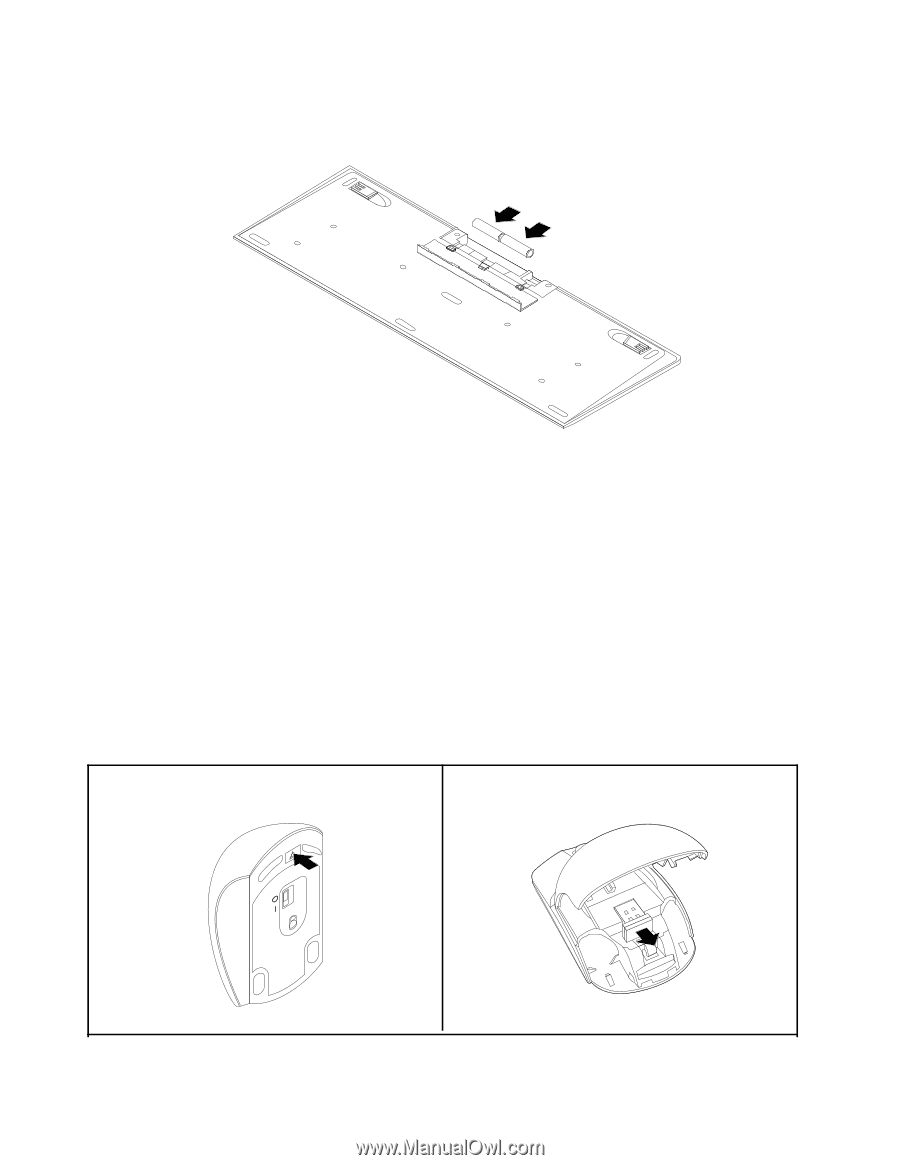
3. 배터리 장착 공간 덮개를 열고 극 표시등에 따라 두 개의 AAA 배터리를 장착한 후 키보드를 장착
하십시오.
그림16. 키보드 배터리 장착
4. 키보드 또는 마우스 칸에서 USB 동글을 분리하고 이 동글을 컴퓨터의 사용 가능한 USB 커넥터에 연
결하십시오. “무선 마우스 교체” 34페이지을 참고하십시오.
5. 장착 공간 덮개를 닫으십시오. 이제 키보드를 사용할 수 있습니다.
무선 마우스 교체
무선 마우스를 교체하려면 다음과 같이 하십시오.
1. 컴퓨터에서 USB 동글을 분리한 다음 문제가 발생한 무선 마우스를 제거하십시오.
2. 패키지에서 새 무선 마우스를 꺼내십시오.
3. 새 무선 마우스 칸 또는 무선 키보드 칸에서 USB 동글을 분리하십시오.
4. 그런 다음 USB 동글을 컴퓨터의 사용 가능한 USB 커넥터에 연결하십시오.
5. 다음 표의 지시사항을 참고하여 마우스용 배터리를 올바르게 설치하십시오.
6. 무선 마우스 밑면의 전원 버튼을 켜면 마우스를 사용할 수 있습니다.
배터리 장착 공간의 해제 버튼을 누르십시오.
USB 동글 꺼내기
34
ThinkCentre Edge
사용 설명서
그림17. 배터리 장착 공간 열기
그림 18. USB 동글 꺼내기